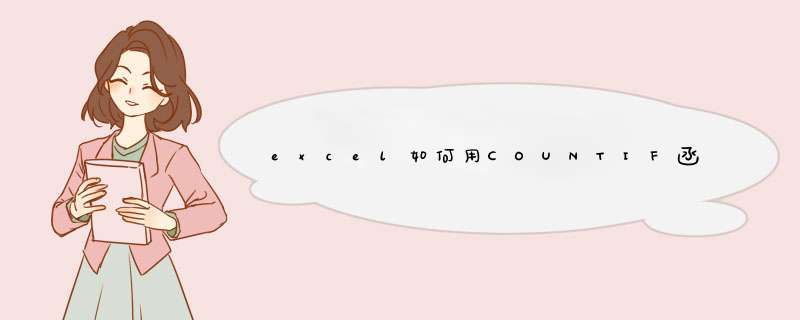
准备工具/材料:装有windows 10的电脑一台,Microsoft Office 家庭和学生版 2016 excel软件。
1、首先打开excel文档,在这里,需要选择通过excel打开它。
2、然后填写一些空白和非空白数据,并对它们进行排序。
3、然后在任何空白处写=COUNTA(A1:D8),A1表示列A,第一行,D8表示列D,第8行。
4、那么我们可以计算出答案是16。
5、然后使用相同的方法输入=COUNTEBLANK(A1:D8),A1表示列A,第一行,D8表示列D和行8。
6、最后,计算空白单元格的数量。
countif函数的用法如下:
多条件计数函数countifs是 MS Excel 软件中的一个统计函数,用来计算多个区域中满足给定条件的单元格的个数,可以同时设定多个条件。该函数为 countif函数 的扩展。 countifs:对满足多个条件的单元格计数。 countifs(条件区域1,条件1,条件区域2,条件2…条件区域n,条件n )。
countif函数的意义是在指定区域中按指定条件对单元格进行计数(单条件计数)。countif函数的语法格式:countif(range,criteria)。
参数range表示条件区域,即对单元格进行计数的区域;参数criteria表示条件,条件的形式可以是数字、表达式或文本,甚至可以使用通配符。也就是countif(条件区域,条件)。
countifs函数的语法:
criteria_range1为第一个需要计算其中满足某个条件的单元格数目的单元格区域(简称条件区域)。
criteria1为第一个区域中将被计算在内的条件(简称条件),其形式可以为数字、表达式或文本。countifs的用法与countif类似,但countif针对单一条件,而countifs可以实现多个条件同时求结果。
同理,criteria_range2为第二个条件区域,criteria2为第二个条件,依次类推。最终结果为多个区域中满足所有条件的单元格个数。
第一步:用COUNTA()求得所有不为空的个数m第二步:COUNTIF()求得等于零的个数n
第三步:用第一步结果m减掉第二步结果n,即所得
公式组合为COUNTA(A:A)-COUNTIF(A:A,0)
若需求空白单元格数用COUNTIF(A:A,'' '')或者COUNTBLANK(A:A)
excel是一款数据处理工具,接下来就为大家讲解一个可以直接筛选符合条件的单元格的个数的函数,也就是COUNTIFS的使用方法。
工具/材料excel
COUNTIFS函数的基本结构是:
=COUNTIFS(条件匹配查询区域1,条件1,条件匹配查询区域2,条件2,)
实例,统计表格中所有缺考的人数。已知,缺考的人在F栏都有备注“缺考”并且c,d,e列的数字都小于零。
首先我们选择第一个参数是f,第二个参数选择同样写f,表示我们筛选数据的范围就是f列,然后条件写缺考,此时我们这条命令的意思就是统计f列中缺考项的数量。
在单元格中输入公式=countif(f:f,"缺考")后回车,即可统计f列中缺考的单元格的个数。
首先我们选择第一个参数为c,第二个参数同样选择c,即统计范围为c列,此时我们写条件的时候要注意键盘调整为大写英文状态,整个条件都要写在双引号之内比如“<0”,而不要写成“<”0。
输入公式为=countif(c:c,"<0")回车,即可统计所有c列中小于零的单元格的个数。
我们还是跟上述步骤一样先书写筛选范围,选择筛选e列的数据,后续 *** 作也跟上述步骤一样,特别需要注意的是如果我们要用到小于等于这样的条件时,要写成“<=”,而不要写成“≤”。
输入公式为=countif(d:d,"<0")回车,即可统计所有d列中小于零的单元格的个数。
或者输入公式为=countif(e:e,"<0")回车,即可统计所有e列中小于零的单元格的个数。
我们还可以在条件中加入文本通配符(星号符号)。
号可以代表任意文本,有助于我们从多个字符(或语句)中匹配出我们想要的条件。
按以上步骤 *** 作后,即可显示缺考人数。
希望以上讲解会对你有帮助。
欢迎分享,转载请注明来源:内存溢出

 微信扫一扫
微信扫一扫
 支付宝扫一扫
支付宝扫一扫
评论列表(0条)